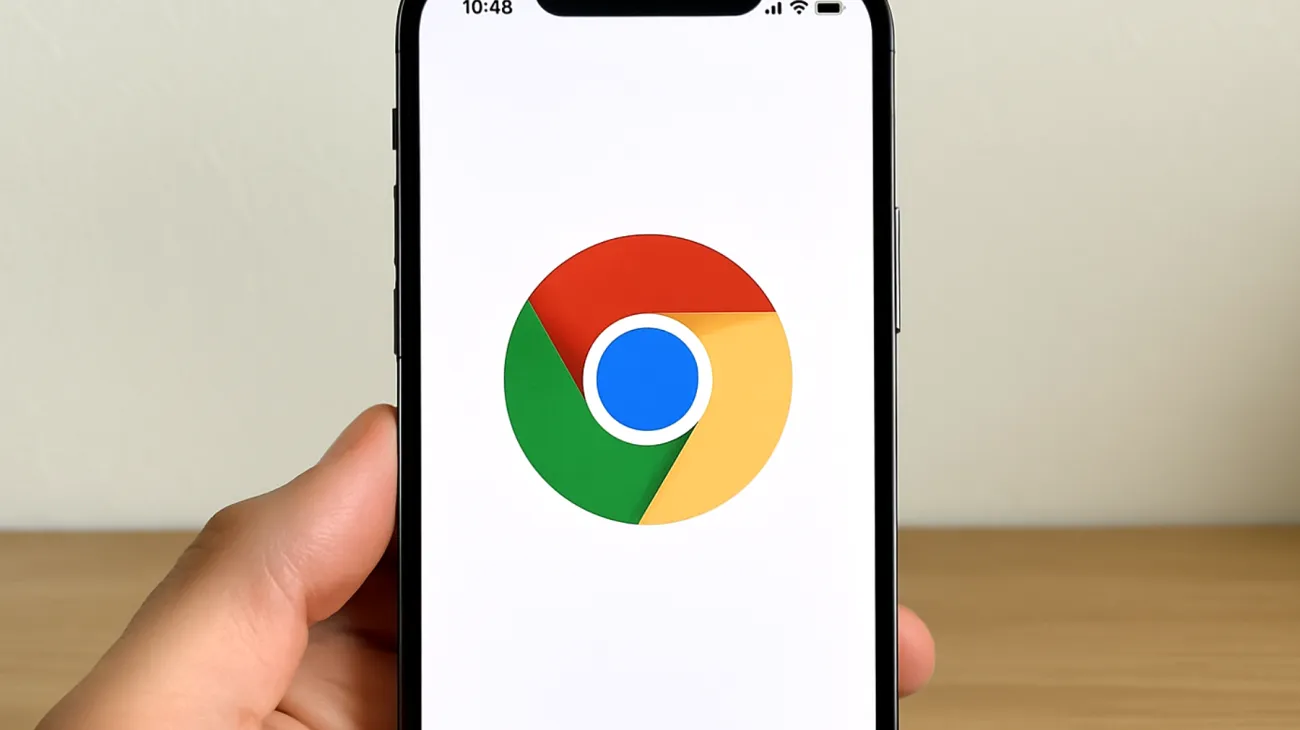Chrome-Nutzer kennen das Problem: Plötzlich werden Webseiten nicht mehr korrekt dargestellt, beliebte Extensions versagen ihren Dienst oder ganze Online-Anwendungen funktionieren einfach nicht mehr. Was zunächst wie ein komplexes technisches Problem erscheint, hat meist eine überraschend einfache Ursache – und noch einfachere Lösungsansätze.
Warum Chrome plötzlich Probleme macht
Google Chrome aktualisiert sich normalerweise automatisch im Hintergrund, doch diese Funktion kann durch verschiedene Faktoren gestört werden. Chrome sucht regelmäßig nach neuen Updates und installiert sie automatisch, wenn der Browser geschlossen und wieder geöffnet wird. Besonders in Unternehmensumgebungen oder bei modifizierten Systemeinstellungen bleibt der Browser oft wochenlang auf veralteten Versionen stehen. Das Resultat: Moderne Webstandards werden nicht unterstützt, Sicherheitslücken bleiben offen und die Kompatibilität mit aktuellen Extensions bricht zusammen.
Ein weiterer häufiger Übeltäter sind Extension-Konflikte. Viele Nutzer installieren über die Jahre hinweg zahlreiche Browser-Erweiterungen, ohne zu bedenken, dass diese miteinander interferieren können. Besonders Adblocker, VPN-Extensions und Sicherheits-Add-ons neigen dazu, sich gegenseitig zu blockieren oder wichtige Website-Funktionen zu behindern.
Die Chrome-Version prüfen und aktualisieren
Der erste Schritt zur Problemlösung führt über die Chrome-Einstellungen. Geben Sie chrome://settings/help in die Adressleiste ein und drücken Sie Enter. Diese Seite zeigt nicht nur die aktuelle Chrome-Version an, sondern startet auch sofort eine Überprüfung auf verfügbare Updates. Diese Methode entspricht dem offiziellen Google-Verfahren über „Hilfe“ und „Über Google Chrome“.
Chrome lädt Updates automatisch herunter, sobald sie verfügbar sind. Nach dem Download erscheint eine Meldung mit der Aufforderung zum Neustart. Viele Nutzer ignorieren diese Benachrichtigung jedoch und verschieben den Neustart tagelang. Dabei ist genau dieser Neustart entscheidend für die Aktivierung der neuen Browser-Version.
Manuelle Update-Kontrolle bei hartnäckigen Problemen
Falls die automatische Update-Funktion versagt, hilft oft ein manueller Eingriff. Schließen Sie Chrome vollständig – auch alle Hintergrundprozesse über den Task-Manager. Starten Sie den Browser anschließend als Administrator neu und wiederholen Sie den Update-Vorgang. Diese Methode umgeht häufige Berechtigungsprobleme, die automatische Updates blockieren können. Bei anhaltenden Problemen empfiehlt Google das erneute Herunterladen von Chrome oder einen Computerneustart als weitere Lösungsschritte.
Extensions systematisch überprüfen
Problematische Erweiterungen zu identifizieren erfordert eine methodische Herangehensweise. Öffnen Sie chrome://extensions und deaktivieren Sie zunächst alle Extensions durch Klick auf den jeweiligen Schieberegler. Laden Sie anschließend die problematische Webseite neu.
Funktioniert alles korrekt, aktivieren Sie die Extensions einzeln wieder und testen nach jeder Aktivierung erneut. Diese Methode deckt nicht nur die problematische Extension auf, sondern hilft auch dabei, überflüssige Add-ons zu identifizieren, die Sie möglicherweise gar nicht mehr benötigen.
Häufige Extension-Problemverursacher
- Veraltete Adblocker: Besonders ältere Versionen von uBlock Origin oder Adblock Plus können moderne Website-Funktionen blockieren
- VPN-Extensions: Kostenlose VPN-Add-ons verursachen oft Verbindungsprobleme und verlangsamen das Browsen erheblich
- Password-Manager: Mehrere gleichzeitig aktive Passwort-Manager konkurrieren um die Eingabefelder und können Formulare blockieren
- Shopping-Helfer: Coupon-Finder und Preisvergleichs-Extensions laden oft externe Skripte, die andere Website-Funktionen beeinträchtigen
Browser-Cache intelligent leeren
Der Browser-Cache kann sich über Monate hinweg mit veralteten Dateien füllen, die zu Darstellungsfehlern führen. Statt jedoch alle Daten zu löschen und damit Passwörter sowie Einstellungen zu verlieren, sollten Sie selektiv vorgehen.
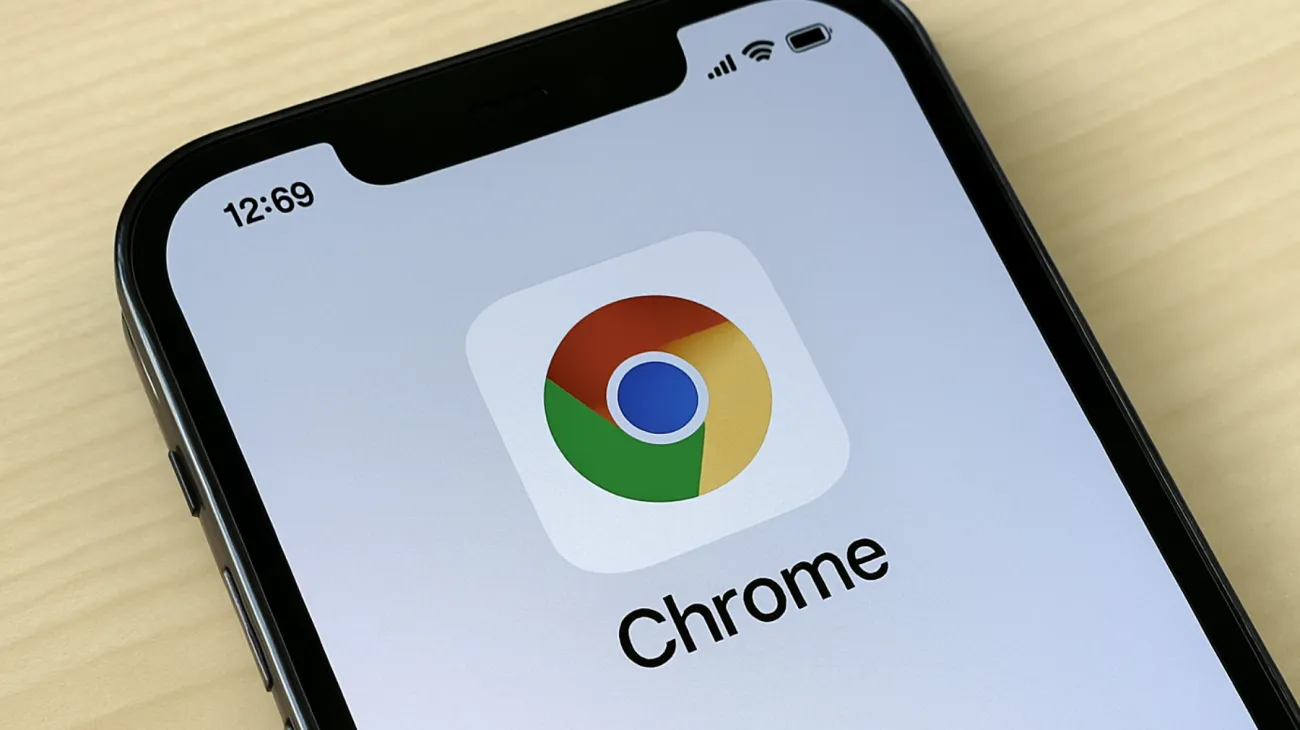
Drücken Sie Strg + Shift + Entf und wählen Sie im erscheinenden Dialog gezielt aus, was gelöscht werden soll. Diese Tastenkombination ist die standardmäßige Methode zum Öffnen des Dialogs „Browserdaten löschen“. Für die meisten Kompatibilitätsprobleme reicht es aus, „Bilder und Dateien im Cache“ sowie „Cookies und andere Website-Daten“ zu entfernen, während Passwörter und der Browserverlauf erhalten bleiben.
Erweiterte Cache-Bereinigung für hartnäckige Fälle
Bei besonders hartnäckigen Problemen hilft die Entwicklertools-Methode: Drücken Sie F12, klicken Sie mit der rechten Maustaste auf den Aktualisieren-Button und wählen Sie „Cache leeren und harte Aktualisierung“. Diese Methode umgeht auch serverseitig gespeicherte Cache-Einträge und lädt alle Website-Komponenten komplett neu.
Profi-Tipps für dauerhafte Stabilität
Chrome-Profile können über die Zeit korrumpiert werden, besonders wenn der Browser häufig abstürzt oder unsauber beendet wird. Erstellen Sie ein neues Chrome-Profil über chrome://settings/people und testen Sie dort die problematischen Websites. Funktioniert alles einwandfrei, können Sie Ihre wichtigsten Daten und Extensions schrittweise in das neue Profil übertragen.
Hardware-Beschleunigung kann sowohl Probleme verursachen als auch lösen. Bei Darstellungsfehlern oder ruckelnden Videos sollten Sie diese Funktion unter chrome://settings/system testweise deaktivieren. Google Support dokumentiert Hardware-Beschleunigung als potentielle Ursache für Darstellungsprobleme und empfiehlt das Deaktivieren als bewährten Troubleshooting-Schritt. Moderne Systeme profitieren meist von der Hardware-Beschleunigung, aber ältere Grafiktreiber können dadurch instabil werden.
Präventive Maßnahmen für einen stabilen Browser
Regelmäßige Wartung verhindert die meisten Kompatibilitätsprobleme von vornherein. Überprüfen Sie monatlich Ihre installierten Extensions und entfernen Sie ungenutzte Add-ons. Jede Extension verbraucht Systemressourcen und kann potentielle Sicherheitslücken öffnen.
Aktivieren Sie die automatischen Updates in den Chrome-Einstellungen und starten Sie den Browser mindestens einmal wöchentlich neu. Viele Nutzer lassen Chrome dauerhaft geöffnet und verpassen dadurch wichtige Updates, die bereits heruntergeladen, aber noch nicht aktiviert wurden. Der Google Updater Dienst läuft zwar im Hintergrund, benötigt aber gelegentliche Neustarts zur vollständigen Aktivierung der Updates.
Die Kombination aus aktueller Software, aufgeräumten Extensions und regelmäßiger Cache-Bereinigung hält Chrome dauerhaft stabil und kompatibel mit modernen Webstandards. Diese einfachen Wartungsschritte ersparen Ihnen langfristig deutlich mehr Aufwand als das nachträgliche Beheben von Problemen.
Inhaltsverzeichnis